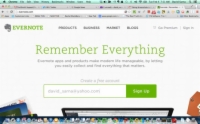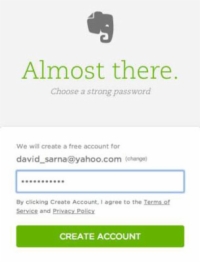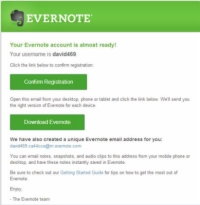Ieteicams sākt ar bezmaksas Evernote kontu, lai jūs varētu redzēt, cik spēcīgs ir Evernote pat visvienkāršākajā līmenī.
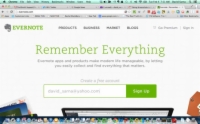
Tiek parādīts Evernote sākuma ekrāns.
2Tekstlodziņā ievadiet savu e-pasta adresi un noklikšķiniet uz Reģistrēties.
Jauns ekrāns aicina reģistrēties.
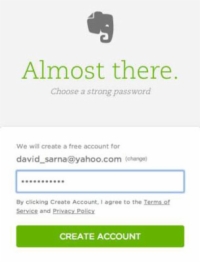
3Ja nevēlaties izmantot savu e-pasta adresi kā konta nosaukumu, noklikšķiniet uz Mainīt un izpildiet ekrānā redzamos norādījumus.
Evernote pārbauda lietotājvārda pieejamību rakstīšanas laikā. Ja lietotājvārds ir pieejams, zem lauka Lietotājvārds tiek parādīts vārds Pieejams . Lietotājvārdos nav reģistrjutīgs.
Visbeidzot, tiek atvērts paroles ievades ekrāns Gandrīz tur.
4 Ievadiet paroli.
Jūsu parolei ir jābūt no 6 līdz 64 rakstzīmēm garai, un tajā var būt burti, cipari un pieturzīmes, bet ne citi simboli. Atstarpes nav atļautas.
Mēģiniet izvēlēties spēcīgu paroli. Jūs galu galā glabāsit daudz noderīgas informācijas pakalpojumā Evernote, un vēlēsities to aizsargāt ar paroli, kuru kādam citam nav viegli uzminēt.
Pēc paroles ievadīšanas tiek parādīts licences līgums.
5 Noklikšķiniet uz Piekrītu.
Atkarībā no datora platformas veiciet kādu no šīm darbībām.
Mac datorā: velciet Evernote ikonu uz mapi Programmas un noklikšķiniet uz Atvērt, kad tiek parādīts brīdinājuma ziņojums, ka lietojumprogramma ir lejupielādēta no interneta.
Windows PC: ja Evernote izpildāmā faila instalēšana pēc lejupielādes nesākas, noklikšķiniet uz tā, lai sāktu instalēšanu.
6 Noklikšķiniet uz Palaist, lai palaistu instalāciju.
Tas instalēs.
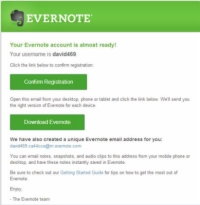
7 Noklikšķiniet uz Izveidot kontu.
Tiek parādīts apstiprinājuma ekrāns, kurā ir norādīta jūsu Evernote e-pasta adrese un tiek lūgts apstiprināt, ka vēlaties izveidot kontu.
Ja jums vēl nav Evernote programmatūras, šajā ekrānā varat noklikšķināt uz Lejupielādēt Evernote, lai lejupielādētu programmatūru.
8 Noklikšķiniet uz Apstiprināt reģistrāciju.
Evernote nosūta e-pasta ziņojumu uz adresi, kuru norādījāt 2. darbībā.
Saglabājiet e-pastu pastāvīgā mapē savā e-pasta programmā, lai varētu to ērti atvērt visās tīmekļa pārlūkprogrammās un visās ierīcēs.
9 Lai apstiprinātu savu identitāti, noklikšķiniet uz saites apstiprinājuma e-pastā.
Noklikšķinot uz saites, tiek parādīts sveiciena ekrāns. Jūsu reģistrācija ir pabeigta, un jūs varat turpināt lietot Evernote tīmeklī vai lejupielādēt lietotni lietošanai.
Kad aktivizēšana ir pabeigta, varat noklikšķināt uz parādītās saites, lai pārietu tiešsaistē, vai arī savā datorā varat atvērt Evernote programmatūru. Jebkurā gadījumā jums ir jāpiesakās.
10 Ievadiet savu lietotājvārdu un paroli.
(Neobligāti) Atzīmējiet izvēles rūtiņu Atcerēties mani nedēļu, ja nevēlaties atkārtoti ievadīt paroli šajā datorā.
Nekad neatzīmējiet šo izvēles rūtiņu, ja strādājat ar publisku datoru.

11 Noklikšķiniet uz Pierakstīties.
Kad esat pabeidzis reģistrācijas procesu, jūs nekavējoties tiekat novirzīts uz Evernote. Jūsu piezīmju grāmatiņā tiek parādīts apsveikuma piezīme, kas aicina iegūt Evernote mobilajām ierīcēm vai turpināt darbu ar Evernote Web.